デュアル モニターのセットアップは、自宅やオフィスでの生産性の向上に役立ちます。Windows 11でこのようなセットアップを実行している場合は、その利点をすでによくご存じでしょう。ただし、デュアルモニターで別々の壁紙を設定できることは知らないかもしれません。ありがたいことに、ここではデュアル モニター設定を最大限に活用する方法を紹介します。
以下では、2 つ以上のモニターに別々の壁紙を設定する最も簡単な方法を説明します。作業を早くしたい場合は、事前にデスクトップに新しいフォルダーを作成し、そこにデスクトップ上に置きたい画像を入れておくことができます。そうでない場合は、いつでも「ピクチャ」フォルダ (または任意のフォルダ) から画像を選択できます。
Windows 11 には、多数の背景写真とテーマがプリインストールされていることに注意してください。「設定」内の「個人用設定」タブからテーマを選択するか、カスタムテーマを作成できます。デュアル モニター設定にセンスを与える簡単な方法が必要な場合に備えて、これについて説明します。ただし、デュアル モニターのセットアップに独自の画像を使用したい場合は、その方法を読んでください。
Windows 11 のデュアル モニターで別々の壁紙を設定する方法
1. キーボードのWindows + I キーを押します。これにより、「設定」が開きます。逆に、タスク マネージャーの[スタート] アイコンまたは [検索] アイコンをクリックして、検索バーに「設定」と入力することもできます。
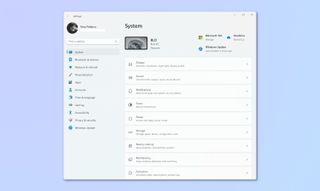
2. [個人用設定]を選択し 、次に[背景] を選択します。

3. [背景をカスタマイズ] リストから[画像] をクリックします。
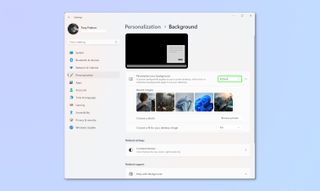
4. [写真の参照] を選択し、デスクトップの背景として使用する画像をクリックします。画像を保存した任意のフォルダーから写真を選択できます。
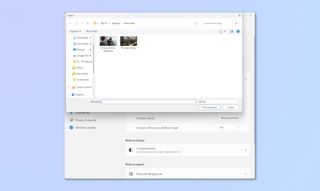
5. [最近の画像] で画像を右クリックし、[モニター 1 に設定] または [モニター 2 に設定] を選択します。このプロセスは、モニターが 3 台以上ある場合にも適用されます。
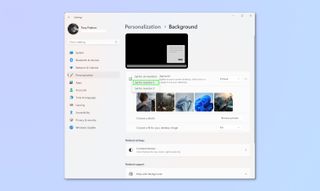
Windows 11 のデュアル モニターで別々の壁紙を設定する方法がわかったので、入手可能な最高のモニターの1 つを使用してセットアップを改善する時期が来たのかもしれません。その他にも、生産性を向上させるWindows 11の 7 つの隠れた機能など、Windows 11 に関するヒントがたくさんあります。Windows で HEIC ファイルを開く方法、Windows でタスク スケジューラを使用する方法、Windows 10 で自動更新をオフにする方法、ハード ドライブからデータを回復する方法、ハード ドライブから写真を転送する方法など、他のコンピューティング ガイドも多数あります。iPhone をコンピュータに接続します。
